如何在 SCCM 中部署應用程序 [分步指南]
![如何在 SCCM 中部署應用程序 [分步指南]](https://cdn.thewindowsclub.blog/wp-content/uploads/2023/08/how-to-deploy-an-application-in-sccm-640x375.webp)
使用 SCCM 或 System Center Configuration Manager,您可以通過龐大的網絡將軟件部署到台式機、筆記本電腦、服務器和移動設備。這有助於使所有連接的設備與最新的軟件和更新保持同步。
在本指南中,我們將為您提供有關在 SCCM 中部署應用程序的詳細分步指南。了解這一點,您將能夠將應用程序分發到網絡中的客戶端設備。讓我們開始吧。
什麼是SCCM?
SCCM 允許您將不同的 Microsoft 和其他第三方應用程序部署到連接到網絡的客戶端計算機。
SCCM 的主要工作除了部署應用程序之外,還包括管理各自的許可證、創建包以及響應最終用戶的請求。
當對應用程序進行一些更改時,會創建應用程序包的新版本。您可以使用 SCCM 將它們部署到客戶端計算機,並稍後恢復以前的版本。
在 SCCM 中部署應用程序涉及以下一些元素:
- 應用程序信息– 提供應用程序的總體概述,例如名稱、描述、版本、所有者和管理類別。
- 應用程序目錄– 為您提供有關當客戶端在應用程序目錄中查看應用程序時應用程序如何顯示的信息。
- 部署類型– 包含在客戶端計算機中安裝應用程序或軟件所需的信息。
- Windows Installer – 幫助使用 Windows Installer 文件填充創建部署類型嚮導的各個字段。
- Microsoft Application Virtualization – 幫助從 Microsoft Application Virtualization 4 清單 (.xml) 文件中檢測應用程序信息和部署類型。
- Windows Mobile Cabinet – 從 Windows Mobile Cabinet (CAB) 文件生成部署類型。
現在讓我們看看如何在 SCCM 中部署應用程序。
如何在SCCM中部署應用程序?
- 下載任何應用程序並將安裝文件放入軟件文件夾中。
- 啟動 SCCM 控制台。
- 選擇軟件庫。
- 展開應用程序管理器並選擇應用程序。

- 右鍵單擊應用程序並選擇創建應用程序。
- 選擇從安裝文件選項自動檢測有關此應用程序的信息,然後選擇類型為Windows Installer(本機)並選擇文件的位置。
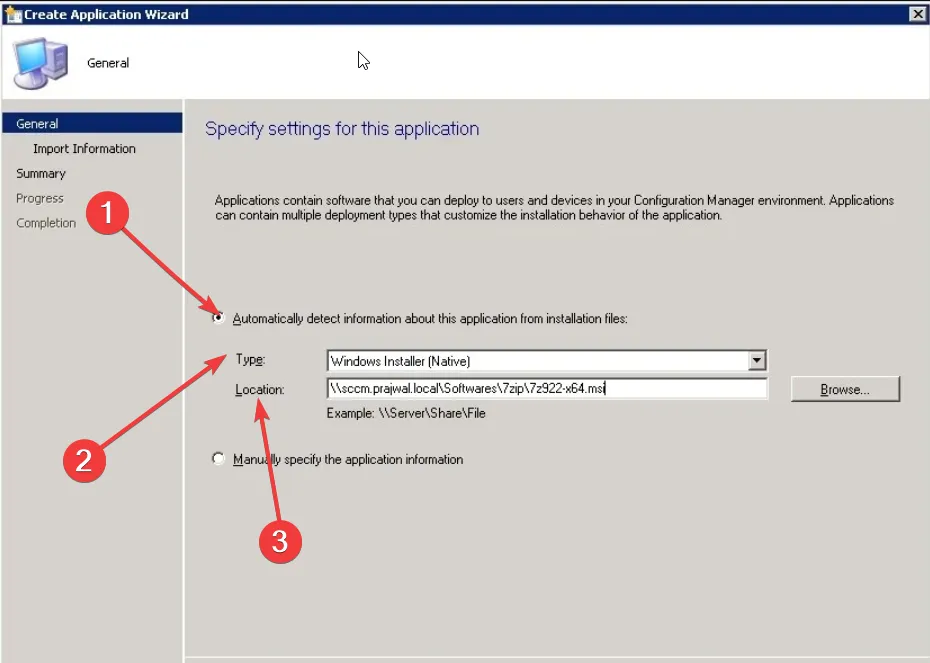
- 點擊下一步按鈕。
- 指定軟件的一些詳細信息。
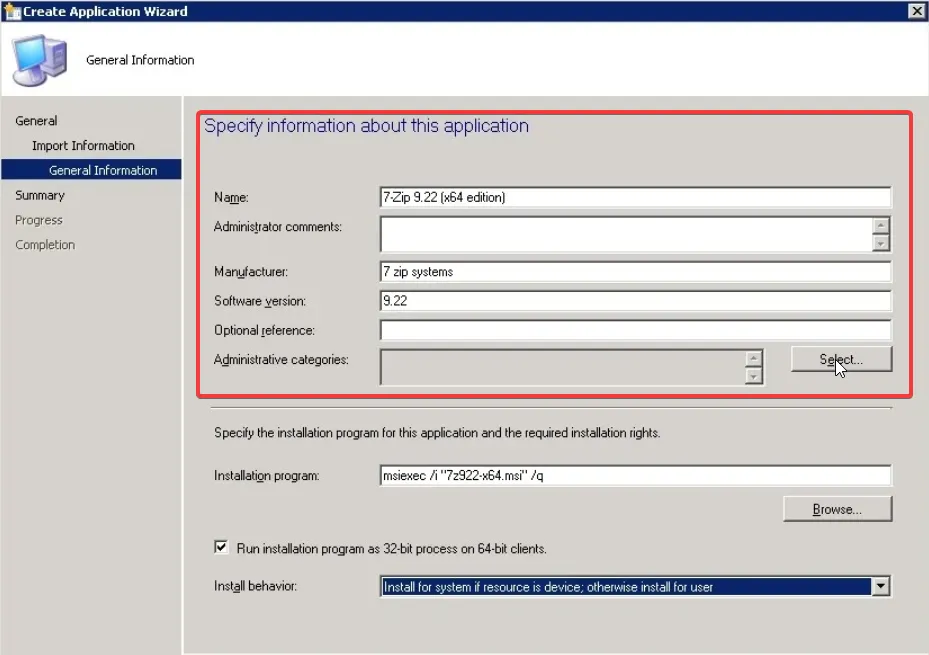
- 選中“在 64 位客戶端上作為 32 位進程運行安裝程序”複選框。
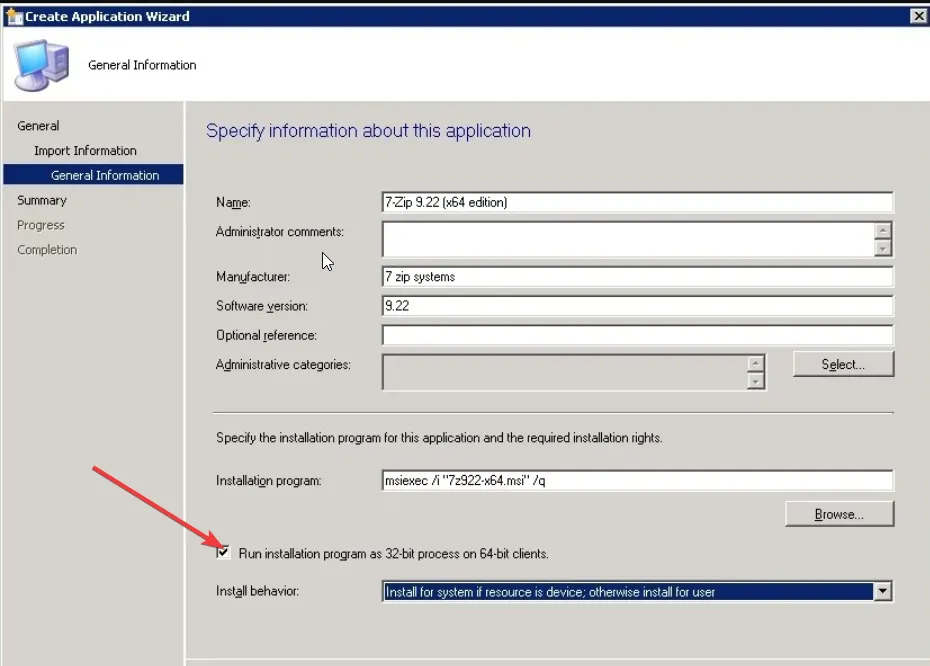
- 對於“安裝行為”下拉列表,如果資源是設備,請選擇“為系統安裝”;否則為用戶安裝。

- 選擇“下一步”繼續。
- 確認軟件信息並單擊“下一步”。
- 將創建應用程序,交叉檢查後單擊“關閉”。

- 創建的應用程序現在將在應用程序內的“應用程序管理”部分下可見。

- 由於我們尚未部署它,您將看到“部署”為 0。部署開始後,您將看到計數增加。
- 右鍵單擊您創建的應用程序並選擇Deploy。
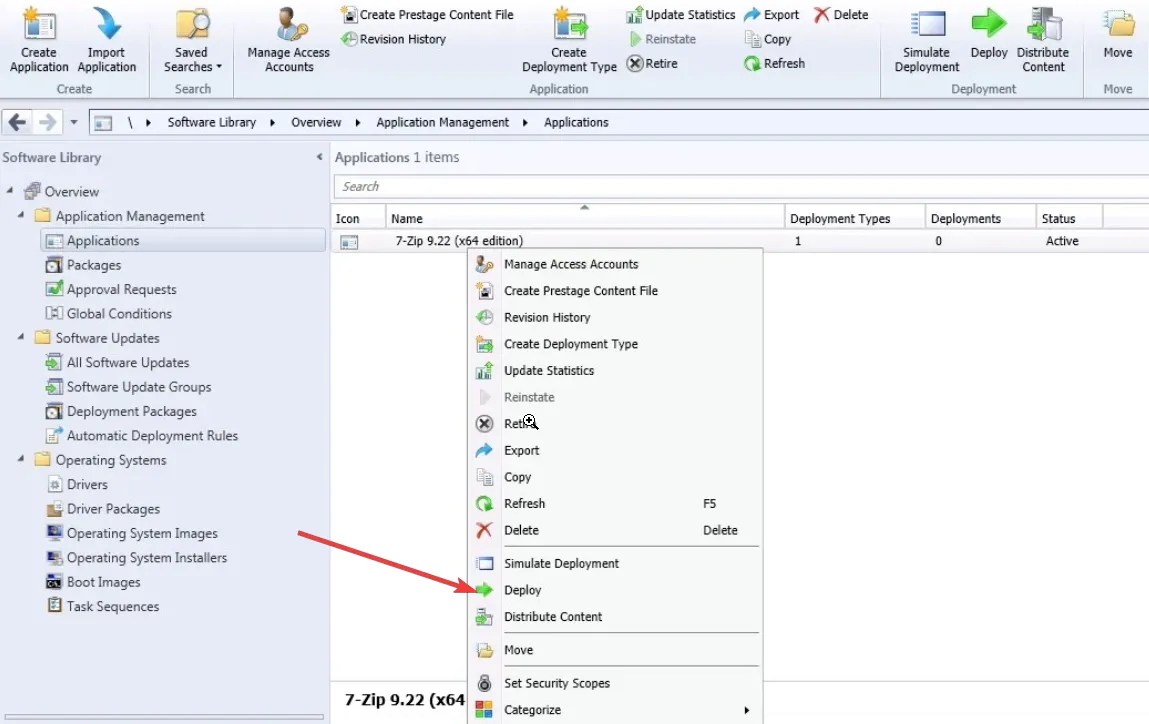
- 單擊“瀏覽”,然後在“集合”下拉列表中選擇“所有系統”。
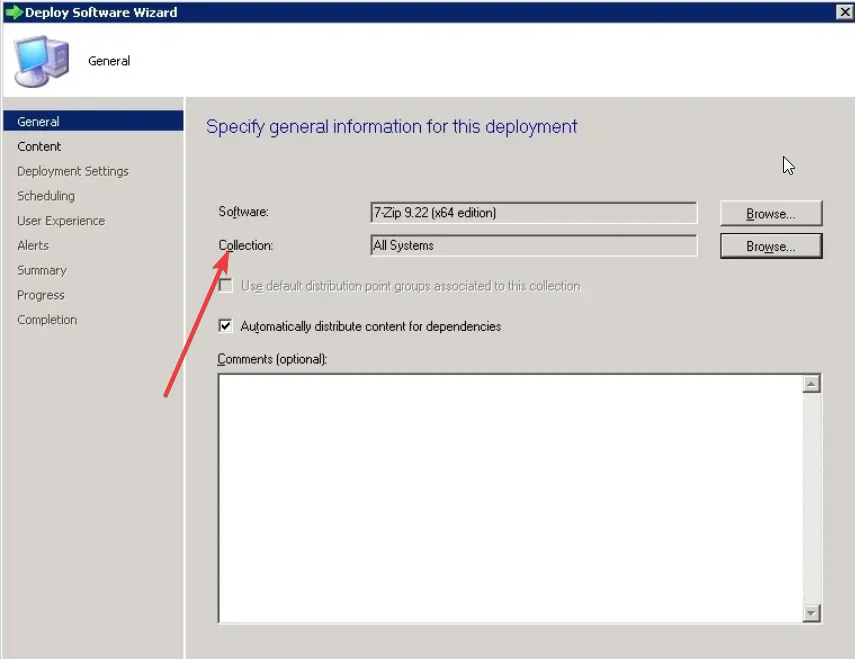
- 單擊“下一步”。
- 要添加分發點,請單擊“添加”並添加點。
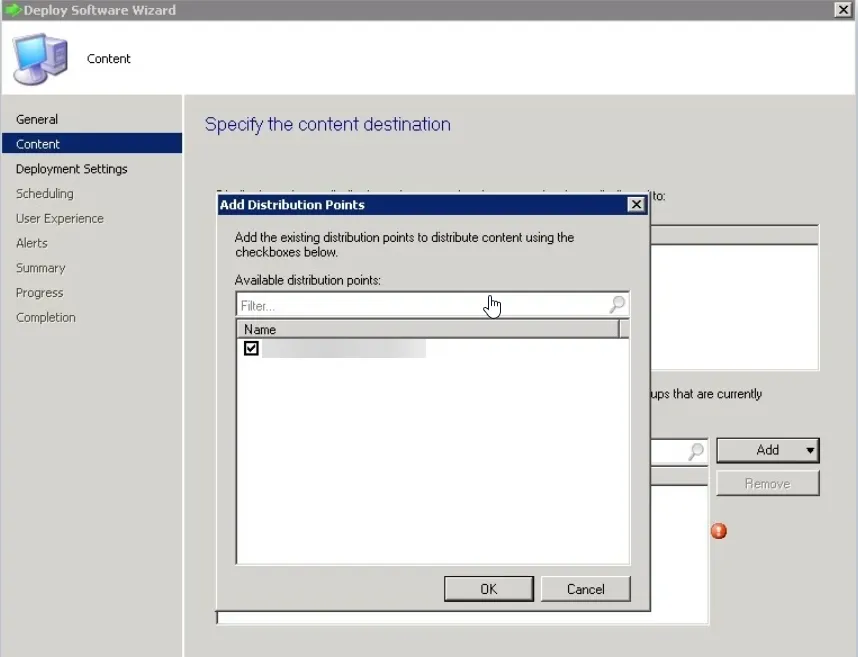
- 在下一頁上,選擇“操作”作為“安裝”,並選擇“用途”作為“必需”。
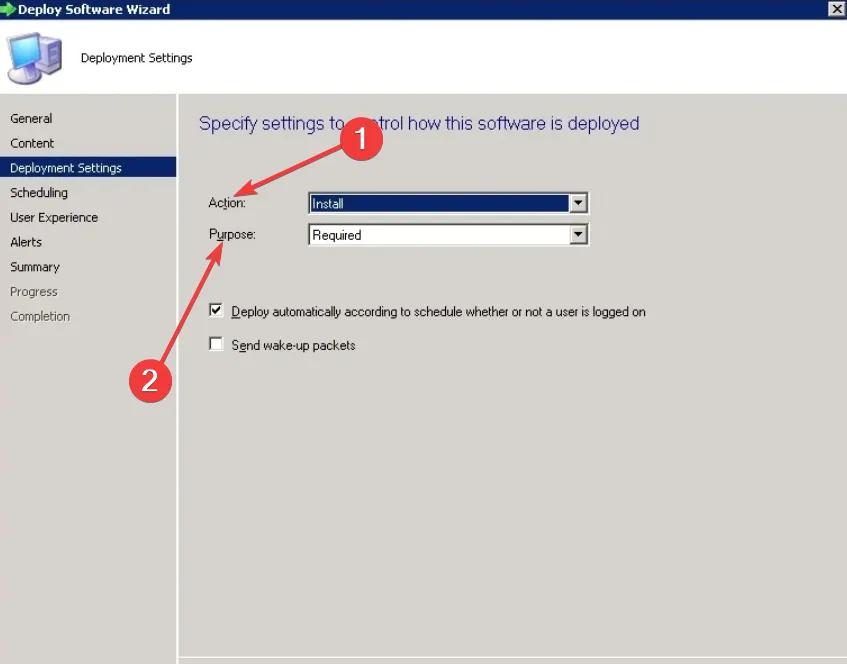
- 您可以選擇指定部署時間,或者通過單擊“盡快”選項將內容分發到內容服務器。
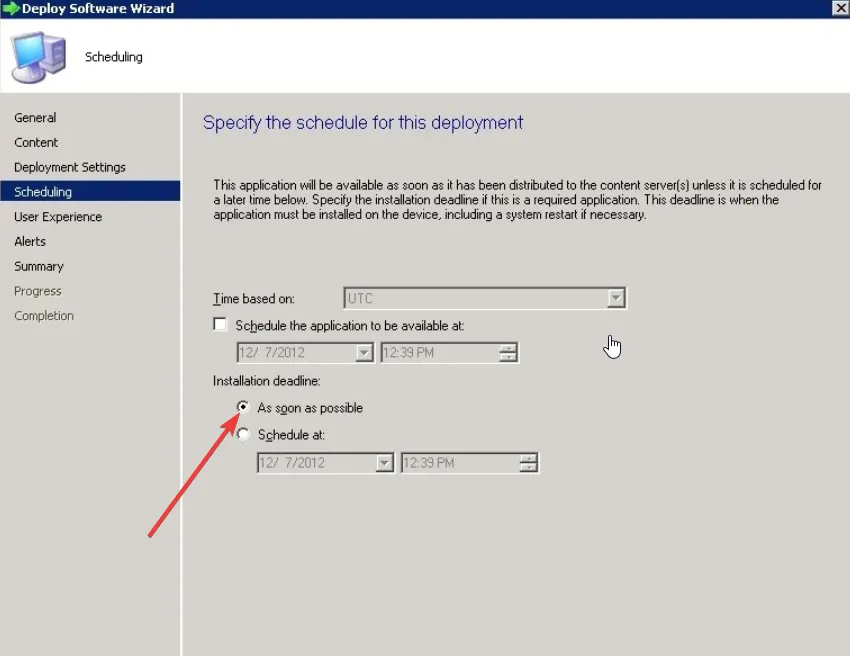
- 對於“用戶通知”下拉列表,選擇“在軟件中心和所有通知中隱藏”,然後單擊“下一步”。
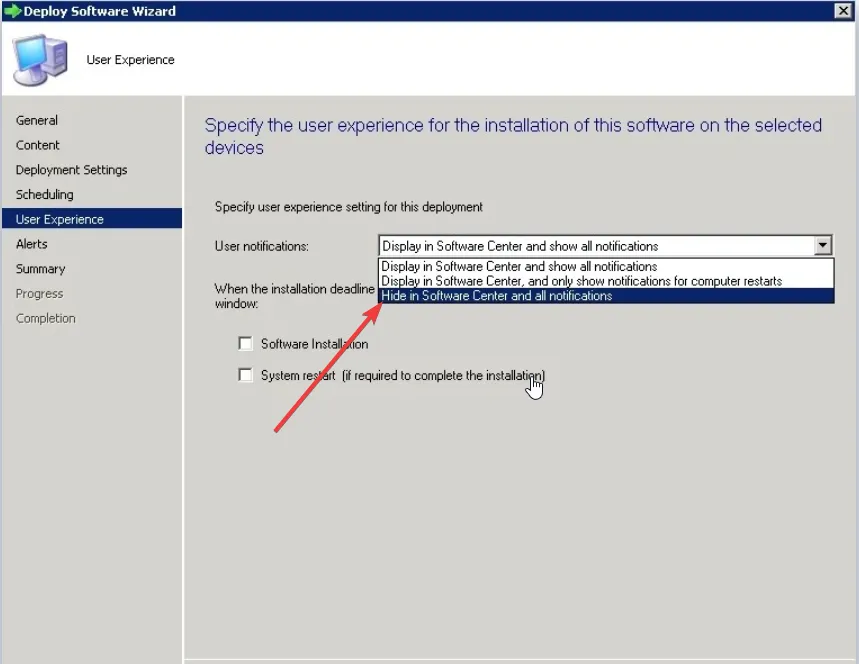
- 保持下一頁上的所有內容不變,然後單擊“下一步”兩次。
- 該過程完成後,點擊“關閉”按鈕。
- 部署應用程序後,您將在 SCCM 管理器的“部署”部分下看到1 。
上述步驟將幫助您解答有關如何在 SCCM 中部署應用程序的疑問。您需要單獨執行每個步驟,因為跳過其中任何一個步驟都無法完成該過程。
您可以前往管理控制台中的“監控”部分並選擇“部署”。在這裡您將能夠查看每個部署的當前狀態以及成功和失敗的情況。
如果上述步驟有助於您查詢如何在 SCCM 中部署應用程序,請隨時在下面發表評論。



發佈留言